Đây chính là một trong những tính năng mới của iOS14 và khá hữu ích nếu bạn thương xuyên sử dụng Thư viện ứng dụng. Các ứng dụng mới cài đặt trên App Store sẽ tự động di chuyển vào Thư viện ứng dụng chứ không cần thực hiện thủ công nữa.
Tính năng này chưa được bật sẵn, nếu bạn muốn thì làm theo như sau:
Bước 1: Mở Cài đặt > Màn hình chính.

Bước 2: Bạn chọn Chỉ Thư viện ứng dụng tại Ứng dụng mới tải về.
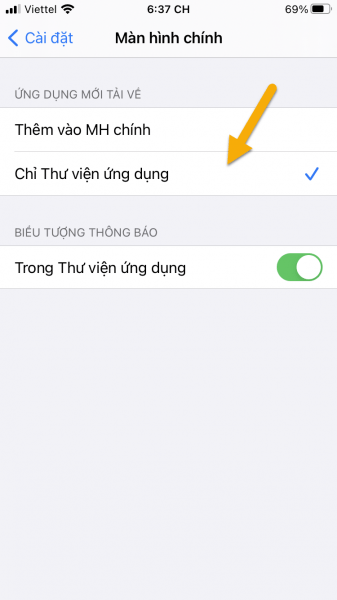
Bước 3: Nếu muốn bạn muốn xem huy hiệu thông báo cho các ứng dụng trong Thư viện ứng dụng thì bật tùy chọn Trong Thư viện ứng dụng ở ngay bên dưới.
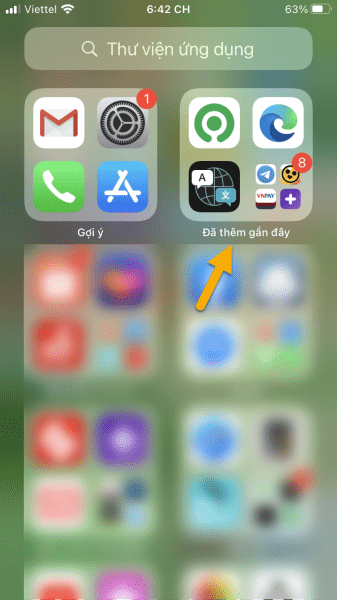
Từ bây giờ, khi bạn tải xuống các ứng dụng mới chúng sẽ hiển thị trong thư mục Đã thêm gần đây của Thư viện ứng dụng thay vì trên màn hình chính của bạn.
Với việc thêm thư mục Đã thêm gần đây chứa các ứng dụng mới cài đặt trên thiết bị, chúng ta có thể thấy Apple đã biết tiếp thu cái hay của các hệ điều hành khác (Windows, Android) dù cơ bản nhưng vẫn đáng khích lệ.
Cách duyệt và tổ chức ứng dụng trong Thư viện ứng dụng
Ngoài việc tự động chuyển ứng dụng mới cài đặt vào Thư viện ứng dụng, bạn cũng nên biết cách duyệt và tổ chức ứng dụng trong thư mục này để nhanh chóng tìm thấy chúng. Trong Thư viện ứng dụng, bạn có thể tìm thấy các ứng dụng được phân loại theo chủ đề như Giải trí, Trò chơi, Công cụ,…
Thay đổi cài đặt áp dụng cho tất cả ứng dụng
Các tùy chọn cài đặt này không chỉ áp dụng cho ứng dụng mới tải về mà cũng có thể ảnh hưởng đến cách thức hiển thị và sử dụng tất cả các ứng dụng trên iPhone của bạn. Hãy kiểm tra các tùy chọn khác trong mục Cài đặt > Màn hình chính để tùy chỉnh theo nhu cầu.
Ưu điểm của Thư viện ứng dụng
Thư viện ứng dụng giúp tối ưu hóa không gian trên màn hình chính của bạn, giảm thiểu sự lộn xộn và giúp bạn dễ dàng quản lý các ứng dụng ngay cả khi bạn có nhiều ứng dụng khác nhau. Việc họp lại các ứng dụng trong Thư viện cũng tiết kiệm thời gian truy cập và giúp bạn tập trung vào những ứng dụng quan trọng hơn.
Khả năng tìm kiếm nhanh ứng dụng
Thư viện ứng dụng không chỉ tổ chức mà còn cung cấp tính năng tìm kiếm nhanh các ứng dụng bằng cách vuốt xuống màn hình Thư viện, giúp bạn tiết kiệm thời gian tìm kiếm trong danh sách dài ứng dụng. Đừng quên thử nghiệm tính năng này để thấy được hiệu quả của nó.
Tính năng gợi ý ứng dụng
Cũng đáng lưu ý, Thư viện ứng dụng còn có khả năng gợi ý những ứng dụng mà bạn có thể cần dựa trên thói quen sử dụng của bạn. Bạn có thể thấy các ứng dụng được gợi ý xuất hiện trên màn hình chính, khiến việc sử dụng iPhone của bạn trở nên thuận tiện hơn bao giờ hết.
